모바일 앱: 개인 프로필 정보 업데이트하기
팀원의 프로필에 액세스하여 세부 정보를 수정하고 업데이트하세요.
지블의 모바일 앱에서 개인 프로필에 액세스하여 개인 및 업무 정보를 쉽게 업데이트할 수 있습니다. 사람 설정 페이지로 이동하여 목록에서 멤버의 이름을 탭하면 됩니다. 새 멤버를 추가할 때 일반적으로 프로필을 생성합니다.
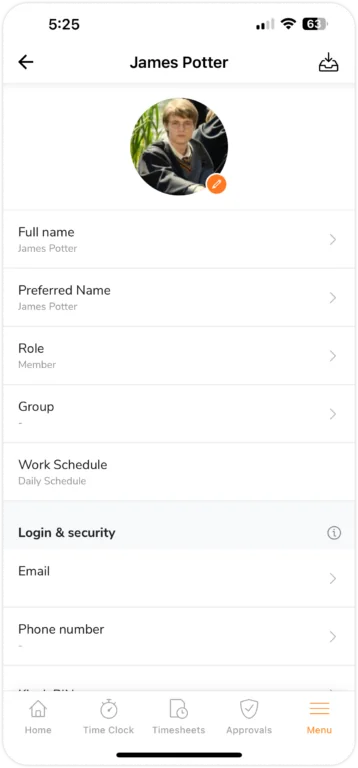
소유자와 관리자만 모든 회원의 프로필 세부 정보를 보고 수정할 수 있습니다. 관리자에게는 모든 프로필을 볼 수 있는 액세스 권한이 부여될 수 있지만, 그룹 멤버의 프로필과 자신이 직접 관리하는 사람들에 대한 전체 보기 및 수정 액세스 권한이 부여됩니다.
이 문서에서는 개인 프로필의 다음 섹션에 대해 설명합니다:
기본 작업 정보
다음 필드를 수정하여 개인의 기본 정보를 업데이트할 수 있습니다:
| 필드 | 설명 |
| 프로필 사진 | 앱 전반의 업데이트(셀카가 포함된 시간 입력 제외). |
| 전체 이름 | 앱 전반의 업데이트. |
| 기본 이름 | 개인화된 메시지, 제품 둘러보기 및 이메일에 사용됩니다. |
| 역할 | 관리자, 관리자 또는 회원의 세 가지 역할 중에서 선택할 수 있습니다. |
| 그룹 | 개인은 하나의 그룹에만 속할 수 있습니다. 관리자와 매니저는 멤버가 아니어도 여러 그룹을 관리할 수 있습니다. |
| 작업 일정 | 개인을 근무 일정에 할당합니다. 구성원에게는 한 번에 하나의 근무 일정만 할당할 수 있습니다.
참고: 근무 일정은 프로필 페이지에서 편집할 수 없으며 아래에서 편집해야 합니다. 근무 일정 설정. |
로그인 및 보안
로그인 및 보안은 이메일 주소와 전화번호로구성됩니다. 는 사용자를 지블에 초대하는 데 사용됩니다. 사용자는 이 정보를 로그인 정보로 사용합니다.
회원이 이메일에 액세스할 수 없는 경우 관리자와 소유자만 이러한 세부 정보를 백업으로 변경할 수 있습니다.
시간 추적을 위해 키오스크 모드가 활성화되어 있고 인증을 위해 PIN이 필요한 경우, 여기에서 회원의 개인 4자리 키오스크 PIN도 확인할 수 있으며, 이 PIN은 편집할 수 있습니다. 자세히 알아보기 키오스크 설정 을 설정하여 PIN 인증을 허용합니다.
날짜 및 시간
날짜 및 시간 섹션에서는 멤버의 시간대와 해당 멤버의 근무표 표준 시간대. 이 필드는 팀원의 위치에 관계없이 정확한 출퇴근 기록을 계산하고 정확한 시간 추적을 보장합니다.
권한
개별 권한은 다음에 대해서만 구성할 수 있습니다. 관리자 및 관리자 를 설정할 수 있습니다. 관리자는 기본적으로 조직 > 권한에 설정된 권한을 준수합니다. 여기에서 추가 개별 권한을 설정할 수 있습니다. 회원에게는 개별 권한을 사용할 수 없습니다.
얼굴 데이터
모바일 앱에서는 여기에서 구성원의 얼굴 데이터를 설정, 업데이트 및 삭제할 수 있습니다. 조직에서 얼굴 인식을 사용하도록 설정한 경우 모든 사용자는 얼굴 데이터를 사용하여 출퇴근해야 합니다.
자세한 내용은 관련 문서를 참조하세요:
NFC
조직에서 Jibble의 모바일 앱에서 NFC 키오스크 모드를 사용하도록 설정한 경우, 여기에 구성원의 NFC 태그를 설정하고 추가하여 더 빠른 출퇴근을 허용할 수 있습니다.
자세한 내용은 Jibble 설정에 대한 문서를 참조하세요. NFC 시간 추적 키오스크.
참고: 지블의 NFC 기능은 모든 모바일 디바이스에서 지원되는 것은 아닙니다. 지원되는 목록 확인 NFC 지원 장치 여기를 클릭하세요.
장치 잠금
Jibble의 기기 잠금 기능을 사용하면 구성원들이 특정 작업 사이트에서 정해진 시간에 출퇴근할 수 있습니다. 이 기능을 활성화하면 시간 추적이 승인된 모바일 장치로만 제한됩니다. 소유자와 관리자만 프로필에서 개인의 기기를 재설정할 수 있습니다.
자세한 내용은 지블의 설정 방법에 대한 글을 참조하세요. 기기 잠금 기능을 설정하는 방법을 참조하세요.
아카이브 회원
마지막으로 회원님의 프로필 오른쪽 상단에 있는 보관 아이콘을 탭하여 회원을 보관할 수도 있습니다. 회원을 보관하면 다음이 수행됩니다. not 을 클릭하지 않으면 지블에서 영구 삭제됩니다.
Jibble의 웹 앱에 액세스할 때, 사람들 개요의 보관된 회원 폴더에서 해당 회원의 이름을 찾을 수 있습니다. 여기에서 해당 회원을 복원하여 앱에 다시 액세스할 수 있도록 허용하거나 앱에서 영구적으로 삭제할 수 있습니다.
멤버가 보관된 경우에도 과거 보고서 및 기록 데이터에 계속 표시됩니다. 자세한 내용은 다음 도움말 문서를 참조하세요. 아카이브 멤버.
